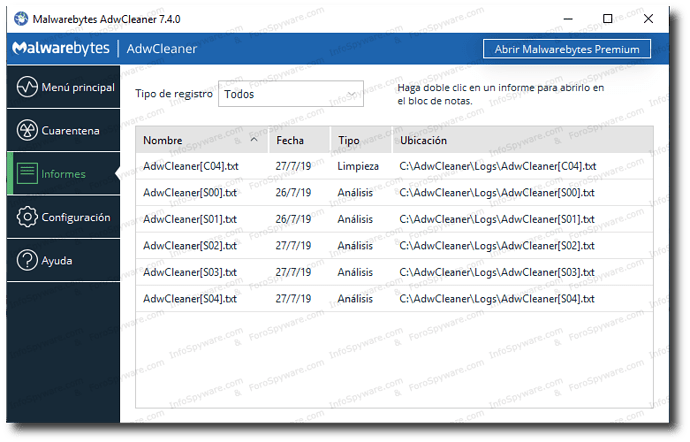Hola @Gladin ¡Bienvenid@ a los foros de InfoSpyware! Tu reporte de Malwarebytes muestra varios adwares y PUP. También muestra que no fueron eliminados
Descarga las siguiente herramientas y guardalas en el escritorio, pero no vayas a ejecutarlas aún
- RKill by Grinler Cambiale el nombre a IExplore.exe
- AdwCleaner y su manual
- ZHPCleaner y su manual
Deshabilita tu Antivirus y mantenlo deshabilitado mientras ejecutas las herramientas
Observa con atención lo que vamos a hacer, vamos a ejecutar las herramientas que ya te mencione. Es muy importante que No reinicies el equipo al menos que una de ellas te lo solicite
ejecute la utilidad Rkill by Grinler (renombrada bajo el nombre de “iExplore.exe” ) para evitar el bloqueo de los malwares. Una vez que esta fue ejecutada, es importante no reiniciar el sistema hasta que se le solicite
Ejecuta AdwCleaner Clic derecho y Seleccionar “Ejecutar como Administrador” Después de aceptar el acuerdo, veras la ventana Principal, haces clic en Analizar ahora para empezar el escaneo. Cuando termine el análisis pueden ocurrir dos cosas
- Si detecto algo,te mostrara las detecciones y tu debes hacer clic en Cuarentena para Eliminar todo lo encontrado
- Si no encontró nada, haces clic en Omitir reparación básica
No reinicies el equipo , al menos que ADwCleaner te lo pida como parte de la limpieza, cuando termine se abrirá el reporte que debes traer la próxima vez que respondas ## Informes
Después de Reiniciar se abrirá un reporte. Si está recibiendo ayuda en el Foro InfoSpyware copie y pegue el reporte en el tema.
En la pestaña Informes del panel también puede encontrar los reportes de análisis y limpieza. En la siguiente imagen se pueden ver los informes.
El reporte que tienes que traer es de tipo Limpieza
Observación: Si tuviste que reiniciar el equipo, deberás ejecutar RKill otra vez antes de ejecutar ZHPCleaner, pero solo si tuviste que reiniciar el equipo
Ejecuta ZHPCleaner Clic derecho y Seleccionar Ejecutar como Administrador"
En caso de que salga una ventana como esta
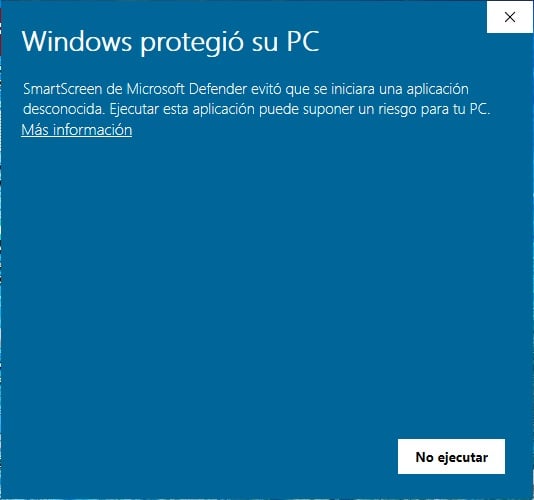
El programa es seguro, Haces clic en Mas información y luego haces clic en Ejecutar de todas formas
Cuando se abra la ventana Principal, tienes que hacer lo siguiente:
- Haces Clic en Scanner para realizar el análisis y esperar a que este se termine.
- Cuando el análisis se haya terminado, se abrira una ventana, solo tienes que cerrarla
- Haces clic en Reparar para eliminar todas las amenazas que la herramienta haya encontrado Probablemente se abra otra ventana con el reporte de la limpieza o reparación
- Si haces clic en el botón Informe veras el reporte de la herramienta
Es muy probable que veas dos archivos de texto en el escritorio
- ZHPCleaner (S).txt Este es creado por la opción Scanner y solo muestra lo que ZHPCleaner ha encontrado
- ZHPCleaner (R).txt Este es el reporte que nos interesa, pues este el reporte de la opción Reparar y nos muestra las acciones realizadas por la herramienta
Después vas a realizar un Análisis personalizado a tu equipo con Malwarebytes siguiendo estas instrucciones de su manual
Cuando respondas nos vas a traer los reportes de AdwCleaner, ZHPCleaner y el de Malwarebytes No olvides comentarnos cualquier problema que surja y como siguen las cosas despues de aplicar el procedimiento
Saludos y esperamos tus respuestas